Ako uložiť trasu v Mapách Google
Google Google Mapy Hrdina / / September 02, 2023

Publikovaný

Ak počas cestovania často používate konkrétne trasy, môžete si trasu uložiť v Mapách Google, aby ste k nej mali jednoduchší prístup pre budúce použitie. Tu je postup.
Ak pravidelne cestujete na konkrétne miesto, možno budete chcieť uložiť trasu v Mapách Google. Uloženie trás, po ktorých často cestujete, vám ušetrí čas. Koniec koncov, je jednoduchšie vybrať si trasu, ktorú ste už použili, než plánovať cieľ zakaždým pomocou Aplikácia Mapy Google.
Aby sme vám pomohli, ukážeme vám, ako uložiť trasu pomocou Mapy Google pre Android, iPhone alebo iPad. Ak ste používateľom systému Android, trasy si môžete uložiť aj na svoju domovskú obrazovku, aby ste k nim mali jednoduchší prístup.
Ako uložiť trasu v Mapách Google
Je možné uložiť trasu jazdy alebo verejnej dopravy pomocou Google Mapy aplikácie. Trasa jazdy vždy zobrazí vašu zdrojovú polohu, ale verejná doprava umožňuje lepšie prispôsobenie východiskovej polohy.
Ak chcete uložiť trasu v Mapách Google:
- Otvor Google Mapy aplikáciu na vašom Android alebo iOS zariadenie.
- Klepnite na ikonu Inštrukcie ikona na pravej strane.
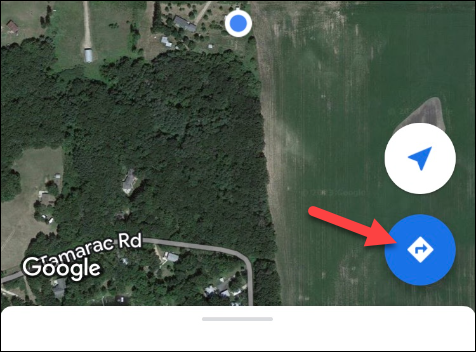
- Zadajte svoje zdroj a cieľ miesta, pre ktoré chcete získať trasu, v poliach v hornej časti obrazovky.
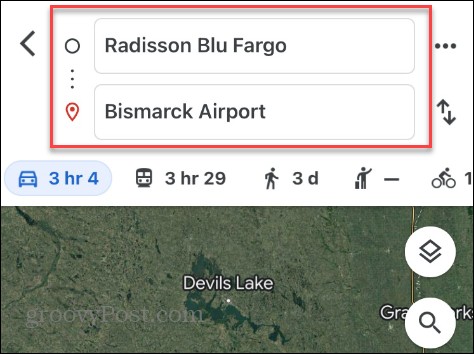
- Po zadaní miest vyberte preferovaný spôsob cestovania (napríklad autom alebo verejnou dopravou).

- Klepnite na ikonu Pin v spodnej časti obrazovky uložíte trasu do pripnutého zoznamu.
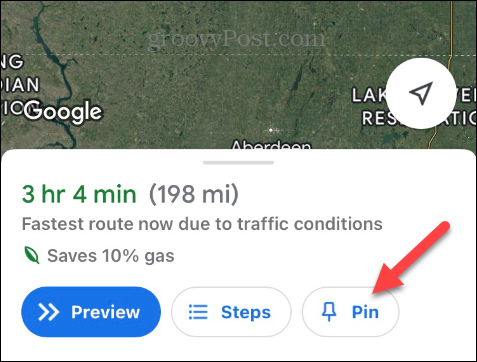
- Keď sa zobrazí overovacia správa, klepnite na Pozri výlet pre zobrazenie vašej trasy alebo Zavrieť ak ste skončili.
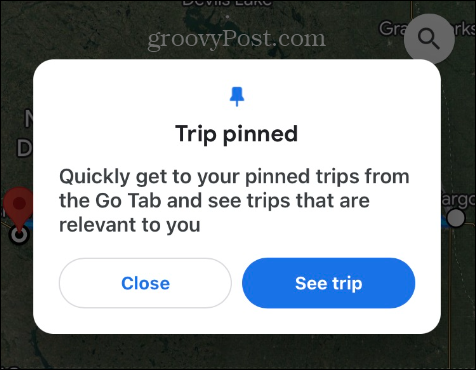
- Ak chcete zobraziť uložené trasy, otvorte aplikáciu Mapy Google a klepnite na Choď v spodnej časti obrazovky.
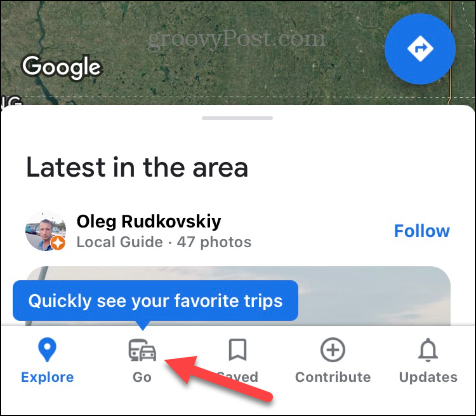
- Všetky trasy, ktoré pripnete, sa zobrazia pod Choď karta — poklepte na trasu, ktorú chcete použiť na získanie trasy.
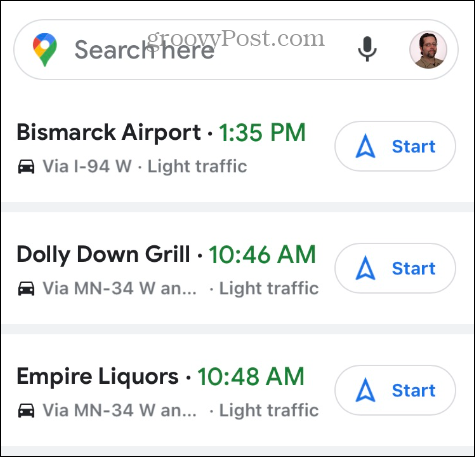
Ako odstrániť pripnutú trasu z Máp Google
Ak už konkrétnu trasu nepotrebujete, jej odstránenie z pripnutého zoznamu je jednoduché.
Ak chcete uvoľniť trasu v Mapách Google:
- Výberom uloženej trasy zobrazíte jej smer.
- Klepnite Pripnuté v spodnej časti obrazovky.
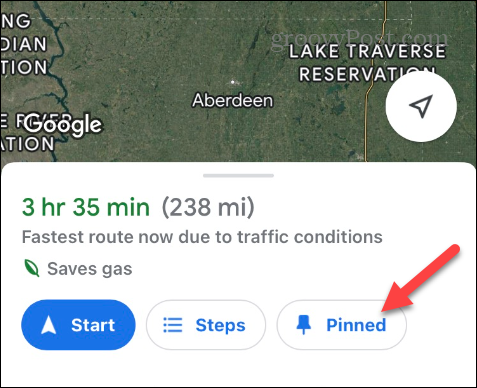
Trasa bude odstránená z vášho pripnutého zoznamu pod Choď tlačidlo.
Ako uložiť trasu v Mapách Google na domovskú obrazovku systému Android
Mapy Google sú vstavaným navigátorom v telefóne s Androidom a má niekoľko ďalších funkcií, ktoré iOS nemá. Jedným z nich je uloženie trasy Máp Google do vašej Domovská obrazovka systému Android.
Uloženie trasy Máp Google na domovskú obrazovku systému Android:
- OTVORENÉ Google Mapy a vyhľadajte cieľ, ktorý chcete uložiť.
- Na obrazovke trasy klepnite na trojbodkové menu tlačidlo v pravom hornom rohu.

- Vyberte Pridať trasu na domovskú obrazovku možnosť zo zobrazenej ponuky.
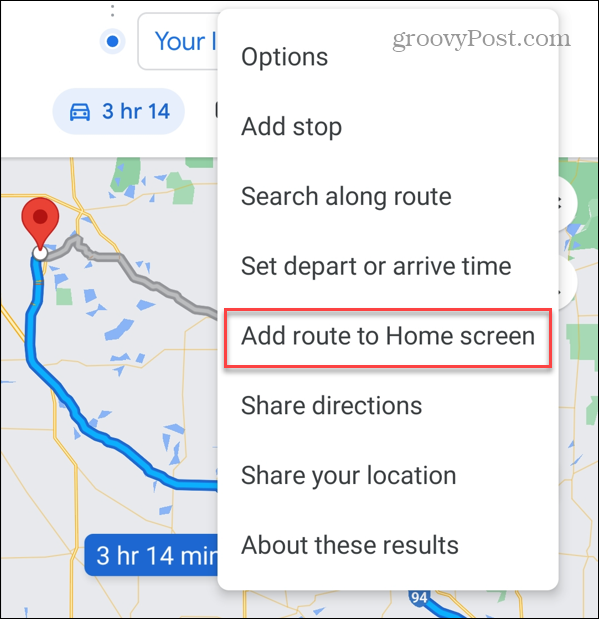
- Keď Pridať na domovskú obrazovku sa zobrazí správa, klepnite na Pridať možnosť pre Android automaticky umiestniť skratku trasy na domovskú obrazovku.
- Môžete tiež klepnúť a ručne potiahnuť na konkrétne miesto, ktoré chcete na domovskej obrazovke.
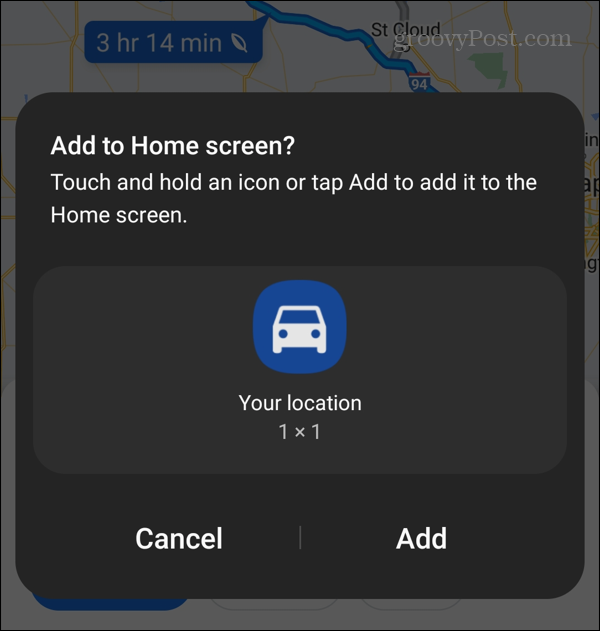
- Oznámenie vám oznámi, že trasa bola úspešne pridaná na domovskú obrazovku.

- Kedykoľvek chcete použiť uloženú trasu, klepnite na ikonu cesty na domovskej obrazovke.
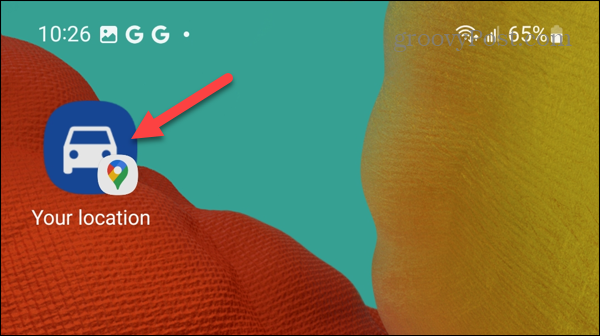
Získajte viac z Máp Google
Ak chcete rýchly a jednoduchý prístup k trasám s častým cestovaním pomocou Máp Google, môžete si ich uložiť v systéme Android alebo iPhone pomocou vyššie uvedených krokov. Používatelia systému Android môžu tiež pripnúť trasy na domovskú obrazovku.
Je toho viac, čo môžete urobiť, aby ste z Máp Google získali viac. Napríklad okrem ukladania trás môžete exportovať údaje o trase z máp Google. Ak miesto vašej firmy nie je uvedené, môžete pridajte svoju firmu do Máp Google.
Ale ako každá služba, niekedy sa veci pokazia a musíte vyriešiť problémy, ako napr Mapy Google neaktualizujú zdieľanie polohyalebo možno budete musieť opraviť Mapy Google bežia pomaly.
